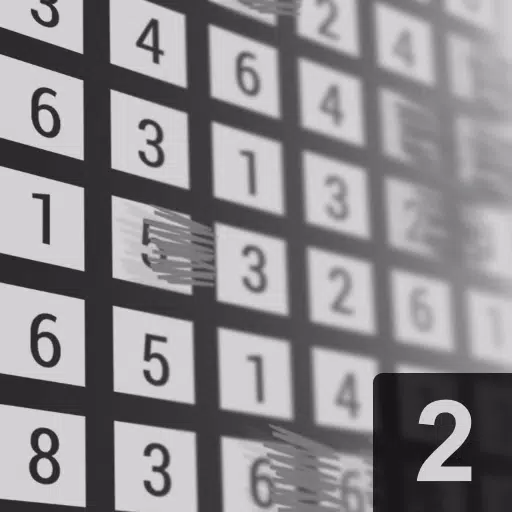Wenn Sie in die Bereitschaft eintauchen oder nicht und mit der Wahl zwischen DirectX 11 und DirectX 12 konfrontiert sind, können Sie die Grundlagen verstehen, die Ihnen die richtige Entscheidung für Ihr System treffen können.
DirectX 11 und DirectX 12, erklärt
In einfachen Worten fungieren sowohl DirectX 11 als auch DirectX 12 als Vermittler und helfen Ihrem Computer, mit Spielen zu kommunizieren. Sie unterstützen Ihre GPU bei der Rendern der Bilder und Szenen des Spiels.
DirectX 11, älter, ist für Entwickler einfacher zu implementieren. Es nutzt jedoch nicht vollständig Ihre CPU- und GPU -Ressourcen, was bedeutet, dass die Leistung Ihres Systems möglicherweise nicht maximiert wird. Seine Popularität ergibt sich aus seiner Einfachheit und Nutzungsgeschwindigkeit für Entwickler.
DirectX 12 hingegen ist neuer und geschickt mehr in der effizienten Verwendung von CPU- und GPU -Ressourcen. Es bietet Entwicklern mehr Optimierungsoptionen und ermöglicht eine bessere Spielleistung. Es erfordert jedoch mehr Aufwand von Entwicklern, ihre Fähigkeiten aufgrund seiner Komplexität vollständig zu nutzen.
Sollten Sie DirectX 11 oder DirectX 12 für bereit oder nicht verwenden?
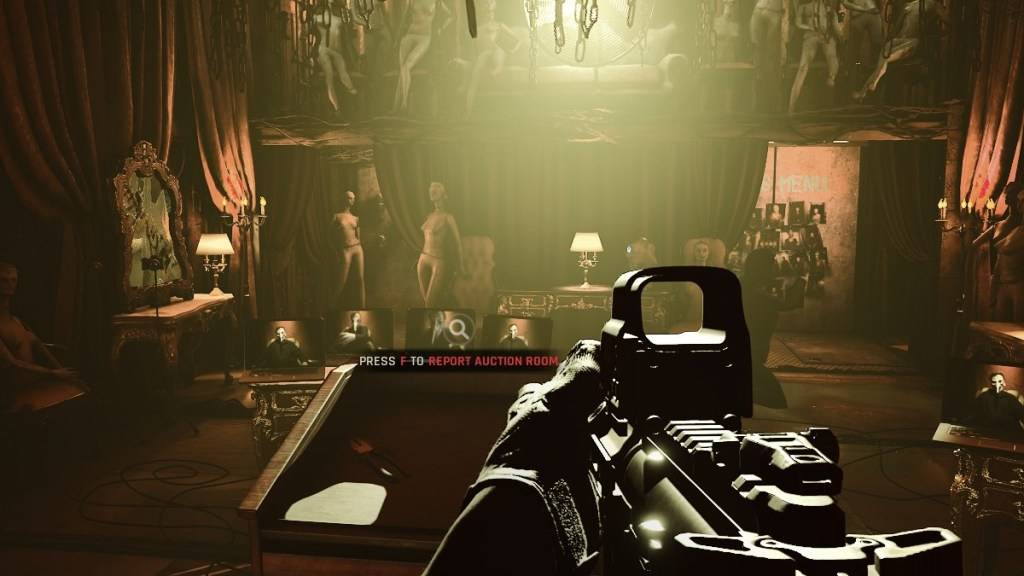
Ihre Wahl hängt von den Fähigkeiten Ihres Systems ab. Wenn Sie mit einem modernen High-End-System ausgestattet sind, das DirectX 12 Well unterstützt, kann es vorteilhaft sein, sich für DirectX 12 zu entscheiden. Es verwendet effizient Ihre GPU- und CPU -Ressourcen, wodurch die Workload über mehrere CPU -Kerne hinweg verteilt wird, was zu verbesserten Bildraten, einem glatteren Gameplay und verbesserten Grafiken führen kann. Bessere Leistung kann Ihnen einfach helfen, im Spiel länger zu überleben.
DirectX 12 ist jedoch möglicherweise nicht für ältere Systeme geeignet und kann möglicherweise die Leistung beeinträchtigen. In solchen Fällen ist das Einhalten bei DirectX 11 aufgrund seiner Stabilität für ältere Hardware ratsam. Während DirectX 12 Leistungssteigerungen anbietet, spielt es möglicherweise nicht gut mit älteren PCs.
Zusammenfassend ist DirectX 12, wenn Sie ein modernes System schaukeln, der Weg für eine bessere Nutzung und Leistung von Ressourcen. Für ältere Systeme bleibt DirectX 11 die stabilere und zuverlässigere Wahl.
Verwandte: Alle weichen Ziele in ready oder nicht, gelistet
So setzen Sie Ihren Rendering -Modus in bereit oder nicht
Wenn Sie auf Steam fertig sind oder nicht , werden Sie aufgefordert, Ihren Rendering -Modus auszuwählen - entweder DX11 oder DX12. Wählen Sie einfach die aus, die am besten zu Ihrem PC passt: DX12 für neuere Systeme und DX11 für ältere.
Wenn die Eingabeaufforderung nicht angezeigt wird, können Sie sie manuell einstellen:
- Klicken Sie in Ihrer Steam-Bibliothek mit der rechten Maustaste auf Ready oder nicht und wählen Sie "Eigenschaften".
- Navigieren Sie im neuen Fenster zur Registerkarte "Allgemein" und finden Sie das Dropdown-Menü "Startoptionen".
- Wählen Sie von dort aus Ihren bevorzugten Rendering -Modus.
Bereit oder nicht ist ab sofort für PC verfügbar.
 Heim
Heim  Navigation
Navigation






 Neueste Artikel
Neueste Artikel









 Neueste Spiele
Neueste Spiele